5 καλύτερες επιδιορθώσεις για βίντεο HDR που δεν παίζονται στο Instagram σε iPhone και Android
Miscellanea / / December 07, 2023
Το Instagram δεν είναι πλέον απλώς μια πλατφόρμα για να δημοσιεύετε φωτογραφίες. Οι τροχοί και οι ιστορίες έχουν γίνει πλέον το περιεχόμενο με τη μεγαλύτερη κοινή χρήση στην πλατφόρμα που φτάνει τον μέγιστο αριθμό ατόμων. Μπορείτε ακόμη να εγγράψετε και να δημοσιεύσετε βίντεο HDR από το iPhone ή το τηλέφωνό σας Android και να τα προβάλετε ενώ κάνετε κύλιση στη ροή σας.

Εάν το τηλέφωνό σας διαθέτει οθόνη HDR, αυτά τα βίντεο θα φωτίσουν την οθόνη σας και θα εμφανίσουν περιεχόμενο με βελτιωμένα χρώματα και αντίθεση. Εάν τα βίντεο HDR δεν αναπαράγονται στη ροή σας στο Instagram, ακολουθούν ορισμένες μέθοδοι αντιμετώπισης προβλημάτων για να διορθώσετε το ίδιο.
1. Ελέγξτε εάν η αναπαραγωγή HDR είναι ενεργοποιημένη
Το Instagram έχει πλέον προσφέρει μια λειτουργία για την απενεργοποίηση της αναπαραγωγής HDR στην κινητή συσκευή σας. Μπορείτε να το χρησιμοποιήσετε εάν δεν σας αρέσει να παρακολουθείτε πάρα πολλά βίντεο HDR. Αλλά πρέπει να βεβαιωθείτε ότι αυτή η λειτουργία δεν είναι ενεργοποιημένη εάν το Instagram δεν αναπαράγει βίντεο HDR.
Βήμα 1: Ανοίξτε το Instagram στο iPhone ή το Android σας. Τα βήματα παραμένουν τα ίδια και για τις δύο πλατφόρμες.

Βήμα 2: Πατήστε στο εικονίδιο του προφίλ σας στην κάτω δεξιά γωνία.
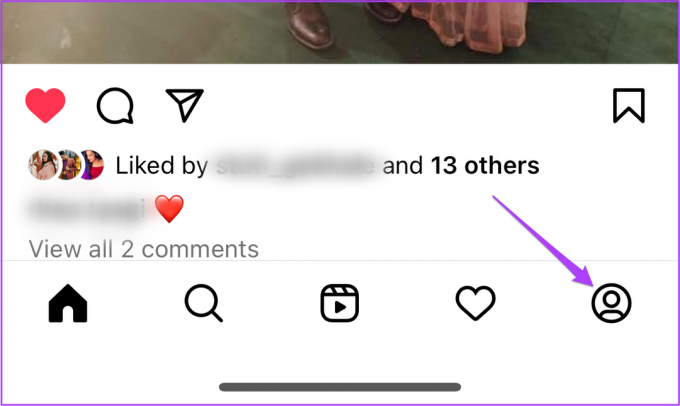
Βήμα 3: Πατήστε το εικονίδιο του χάμπουργκερ στην επάνω δεξιά γωνία και επιλέξτε Ρυθμίσεις και Απόρρητο.

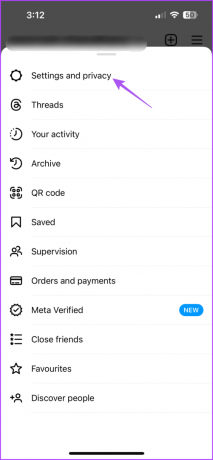
Βήμα 4: Κάντε κύλιση προς τα κάτω και επιλέξτε Ποιότητα πολυμέσων.
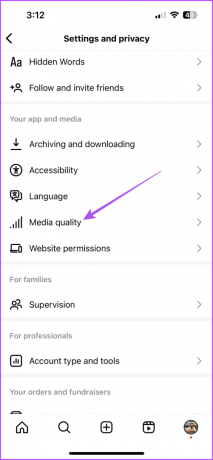
Βήμα 5: Πατήστε τον διακόπτη δίπλα στο Απενεργοποίηση αναπαραγωγής βίντεο HDR για να απενεργοποιήσετε τη λειτουργία.
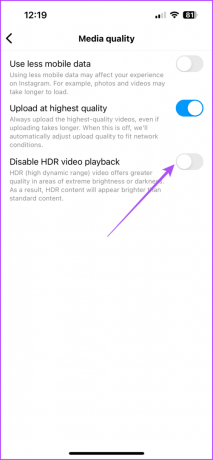
Βήμα 6: Επιστρέψτε στη ροή σας και ελέγξτε εάν το πρόβλημα έχει λυθεί.
2. Απενεργοποιήστε τη λιγότερη χρήση δεδομένων κινητής τηλεφωνίας
Η παρακολούθηση βίντεο HDR απαιτεί περισσότερα δεδομένα διαδικτύου στην κινητή συσκευή σας. Επομένως, προτείνουμε να διασφαλίσετε ότι η χρήση δεδομένων κινητής τηλεφωνίας δεν έχει περιοριστεί για το προφίλ σας. Δείτε πώς.
Βήμα 1: Ανοίξτε το Instagram στο τηλέφωνο iPhone ή Android.

Βήμα 2: Πατήστε στο εικονίδιο του προφίλ σας στην κάτω δεξιά γωνία.
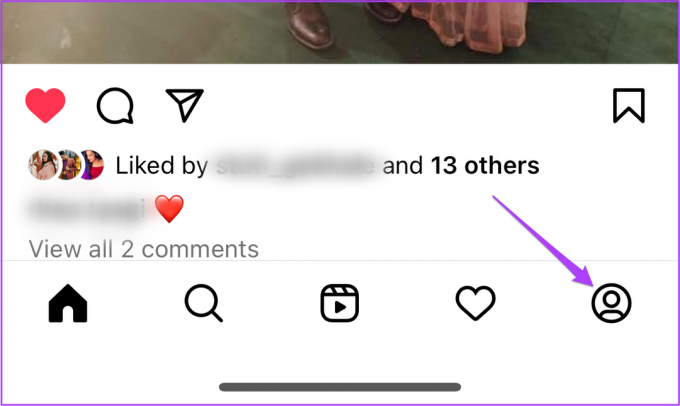
Βήμα 3: Πατήστε το εικονίδιο του χάμπουργκερ στην επάνω δεξιά γωνία και επιλέξτε Ρυθμίσεις και Απόρρητο.

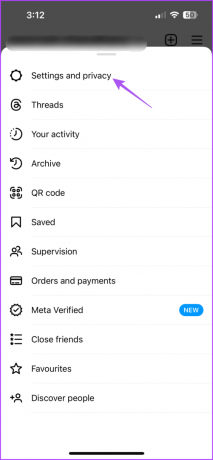
Βήμα 4: Κάντε κύλιση προς τα κάτω και επιλέξτε Ποιότητα πολυμέσων.
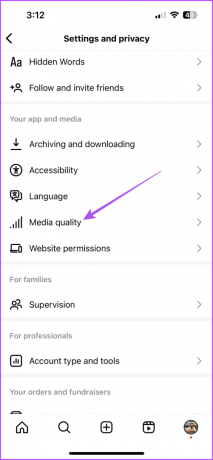
Βήμα 5: Πατήστε τον διακόπτη δίπλα στο Use Less Mobile Data για να απενεργοποιήσετε τη λειτουργία.
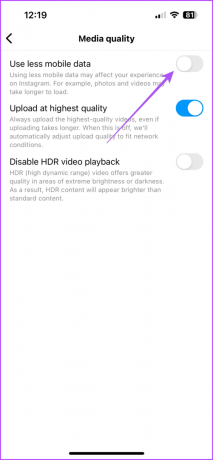
Βήμα 6: Επιστρέψτε στη ροή σας και ελέγξτε εάν το πρόβλημα έχει λυθεί.
Μπορείτε επίσης να διαβάσετε την ανάρτησή μας εάν αντιμετωπίζετε άλλα προβλήματα με τη χρήση του Instagram σε δεδομένα κινητής τηλεφωνίας.
3. Απενεργοποιήστε τη λειτουργία χαμηλής κατανάλωσης ενέργειας
Η λειτουργία χαμηλής κατανάλωσης ενέργειας ή η λειτουργία εξοικονόμησης μπαταρίας μπορούν να βοηθήσουν στη διατήρηση της διάρκειας ζωής της μπαταρίας. Αλλά μπορεί να προκαλέσει προβλήματα με την αναπαραγωγή βίντεο HDR στο Instagram. Επομένως, προτείνουμε να απενεργοποιήσετε τη Λειτουργία χαμηλής κατανάλωσης ενέργειας στο iPhone ή το τηλέφωνό σας Android.
Στο iPhone
Βήμα 1: Ανοίξτε την εφαρμογή Ρυθμίσεις και πατήστε Μπαταρία.


Βήμα 2: Πατήστε τον διακόπτη δίπλα στη Λειτουργία χαμηλής κατανάλωσης ενέργειας για να απενεργοποιήσετε τη λειτουργία.

Σε Android
Βήμα 1: Ανοίξτε τις Ρυθμίσεις και πατήστε Μπαταρία.


Βήμα 2: Πατήστε στην Εξοικονόμηση μπαταρίας και πατήστε την εναλλαγή δίπλα στην επιλογή Χρήση εξοικονόμησης μπαταρίας για να απενεργοποιήσετε τη λειτουργία.


Βήμα 3: Κλείστε τις Ρυθμίσεις και ανοίξτε το Instagram για να ελέγξετε εάν το πρόβλημα έχει λυθεί.

4. Αναγκαστική έξοδος και επανεκκίνηση του Instagram
Μπορείτε να κλείσετε αναγκαστικά και να επανεκκινήσετε την εφαρμογή Instagram στο iPhone και το Android σας, εάν το πρόβλημα παραμένει σταθερό. Αυτό θα δώσει στην εφαρμογή μια νέα αρχή.
Στο iPhone
Βήμα 1: Στην αρχική οθόνη, σύρετε προς τα πάνω και κρατήστε πατημένο για να εμφανιστούν τα παράθυρα της εφαρμογής φόντου.
Βήμα 2: Σύρετε προς τα δεξιά για να αναζητήσετε το παράθυρο της εφαρμογής Instagram. Στη συνέχεια, σύρετε προς τα επάνω για να κλείσετε την εφαρμογή.
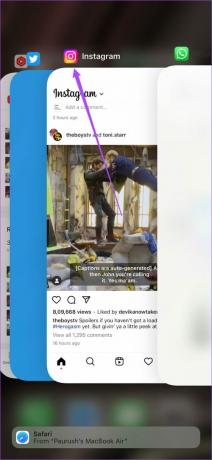
Βήμα 3: Επανεκκινήστε το Instagram και ελέγξτε εάν το πρόβλημα έχει λυθεί.
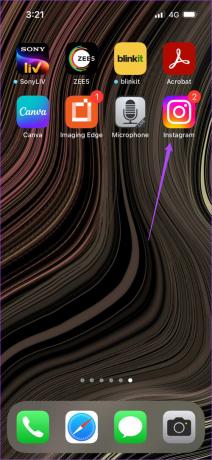
Σε Android
Βήμα 1: Πατήστε παρατεταμένα το εικονίδιο της εφαρμογής Instagram και πατήστε Πληροφορίες εφαρμογής.

Βήμα 2: Πατήστε στο Force Stop και επιλέξτε Ok για επιβεβαίωση.


Βήμα 3: Κλείστε τις Πληροφορίες εφαρμογής και επανεκκινήστε το Instagram για να ελέγξετε εάν το πρόβλημα έχει λυθεί.

5. Ενημερώστε το Instagram
Εάν χρειάζεστε βοήθεια με τις λύσεις, προτείνουμε να εγκαταστήσετε την πιο πρόσφατη έκδοση του Instagram στο iPhone ή το τηλέφωνό σας Android. Αυτό θα στερήσει την εφαρμογή από τυχόν σφάλματα ή δυσλειτουργίες. Χρησιμοποιήστε τους παρακάτω συνδέσμους για να ενημερώσετε το Instagram, ανάλογα με το λογισμικό της συσκευής σας.
Ενημερώστε το Instagram στο iPhone
Ενημερώστε το Instagram στο Android
Απολαύστε HDR στο Instagram
Αυτές οι λύσεις θα σας βοηθήσουν όταν τα βίντεο HDR δεν αναπαράγονται στη ροή σας στο Instagram. Μπορείτε επίσης να επιλέξετε να φτιάξτε έναν κύλινδρο στο Instagram χρησιμοποιώντας τις φωτογραφίες σας. Δεν χρειάζεται να τραβάτε ένα βίντεο για να το ανεβάσετε στο προφίλ σας κάθε φορά. Μπορείτε να επιλέξετε ένα σωρό φωτογραφίες σας και να τις συνδυάσετε σε ένα μόνο βίντεο με κείμενο και κινούμενα σχέδια.
Τελευταία ενημέρωση στις 06 Οκτωβρίου 2023
Το παραπάνω άρθρο μπορεί να περιέχει συνδέσμους συνεργατών που βοηθούν στην υποστήριξη της Guiding Tech. Ωστόσο, δεν επηρεάζει τη συντακτική μας ακεραιότητα. Το περιεχόμενο παραμένει αμερόληπτο και αυθεντικό.

Γραμμένο από
Ο Paurush ασχολείται με το iOS και το Mac ενώ συναντά στενές συναντήσεις με Android και Windows. Πριν γίνει συγγραφέας, παρήγαγε βίντεο για επωνυμίες όπως το Mr. Phone και το Digit και εργάστηκε για λίγο ως κειμενογράφος. Στον ελεύθερο χρόνο του, ικανοποιεί την περιέργειά του για πλατφόρμες ροής και συσκευές όπως το Apple TV και το Google TV. Τα Σαββατοκύριακα, είναι σινεφίλ πλήρους απασχόλησης που προσπαθεί να μειώσει την ατελείωτη λίστα παρακολούθησης του, συχνά παρατεταμένη.



